Эта статья покажет вам, как установить тему Materia в Ubuntu.
Тема Materia в Ubuntu
Materia - популярная тема GTK в стиле материалов. Любая среда рабочего стола, которая может использовать GTK в качестве механизма тем, может без проблем применить эту тему.
Средой рабочего стола Ubuntu по умолчанию является GNOME, который использует GTK в качестве механизма тем. Что касается других окружений рабочего стола, тема будет нормально работать в Xfce, MATE и LXDE. Однако эта тема не будет работать на рабочих столах на базе Qt, таких как KDE, LXQt и других.
В этой статье вы узнаете, как установить тему Materia в Ubuntu с рабочим столом GNOME по умолчанию. Этот же метод применим и к другим средам рабочего стола на основе GTK.
Установите Materia на Ubuntu
Прежде чем приступить к установке темы, убедитесь, что в вашей системе есть все необходимые компоненты. Без этих пакетов тема Materia работать не будет.
Запустите терминал и выполните следующие команды.
$ sudo apt update && sudo apt install gnome-themes-standardgtk2-engine-murrine libglib2.0-dev libxml2-утилит
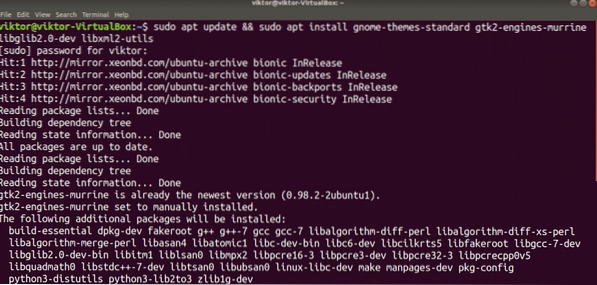
Установите Materia с сервера пакетов
Materia - популярная тема Ubuntu, поэтому теперь эта тема доступна напрямую с сервера пакетов. Имя пакета для темы - «materia-gtk-theme.”
Выполните следующую команду, чтобы установить тему Materia:
$ sudo apt update && sudo apt install materia-gtk-theme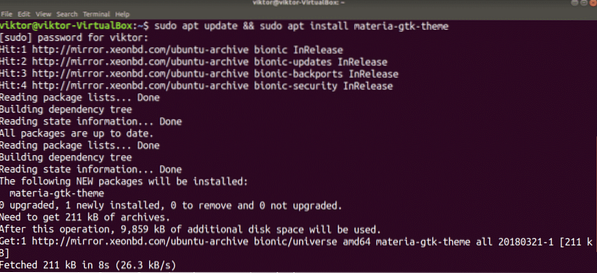
Установить Материю из флетпака
Использование плоского пакета - интересный метод установки темы GTK. Flatpak - это универсальный пакет Linux, который вы можете установить и использовать в любом дистрибутиве Linux, учитывая, что поддерживается менеджер пакетов flatpak. Ubuntu - один из самых популярных дистрибутивов, который также поддерживает Flatpak.
Ubuntu по умолчанию не поставляется с установленным flatpak. Однако, если у вас уже установлен плоский пакет, сразу переходите к разделу, посвященному установке пакета Materia Flatpak. Если вам нужно сначала установить Flatpak, следуйте инструкциям.
Запустите терминал и выполните следующие команды.
$ sudo apt update && sudo apt install flatpak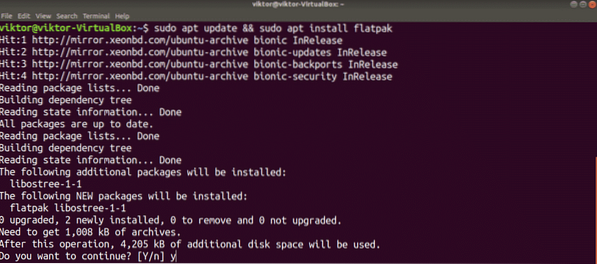
Следующий шаг поможет вам управлять пакетами Flatpak без использования командной строки. Обратите внимание, что flatpak - это плагин для среды рабочего стола GNOME.
$ sudo apt установить gnome-software-plugin-flatpak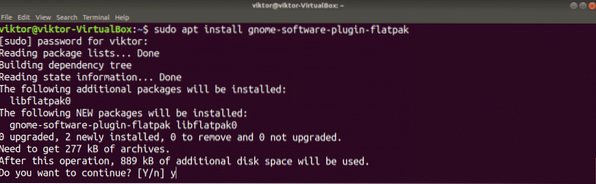
Добавить репозиторий Flathub. Flathub - официальный магазин приложений для Flatpak. Flatpak запросит разрешение root для выполнения действия.
$ flatpak remote-add --if-not-exists flathub https: // flathub.org / repo / flathub.плоский
Flatpak теперь готов получить тему Materia от Flathub. Обратите внимание, что существует около шести вариантов темы Materia. Мы собираемся использовать все эти варианты.
$ sudo flatpak install flathub org.gtk.Gtk3theme.Materia , - dark, -light , - compact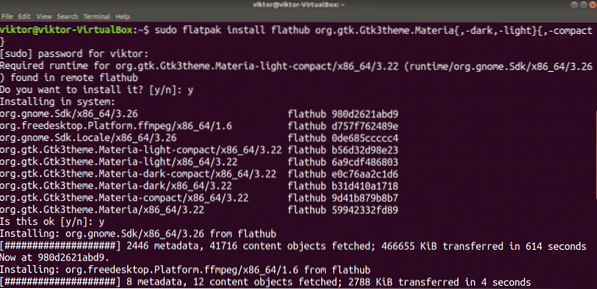
Установить Материю из скрипта
Также можно установить Materia, напрямую взяв тему с GitHub. Это не рекомендуемый метод, так как если есть обновление, вам придется вручную загрузить репо и переустановить. Более того, удаление - это немного хлопот, так как ни один менеджер пакетов не может справиться с такой установкой.
Сначала установите необходимые инструменты и зависимости. Нам понадобится мерзавец а также sassc установить тему.
$ sudo apt update && sudo apt install git sasscЗагрузите тему Materia из репозитория GitHub.
$ git clone - глубина 1 https: // github.com / nana-4 / materia-theme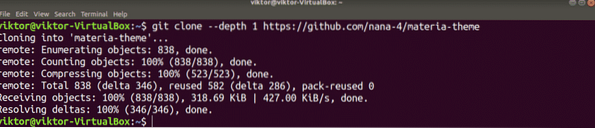
Выполните установку.
$ cd materia-theme$ sudo ./установить.ш
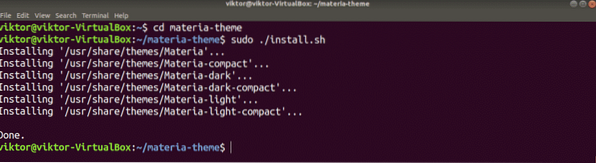
Если вы следовали описанному выше методу для установки темы Materia, вот как вы удалите тему из своей системы. Выполните следующую команду в терминале, чтобы удалить все файлы и каталоги, связанные с темой.
$ sudo rm -rf / usr / share / themes / Materia , - dark, -light , - compact
Активация темы Materia
Теперь, когда тема Materia установлена, пришло время проверить ее! На вкладке «Действия» найдите «настройки», затем запустите инструмент «Настройки GNOME».
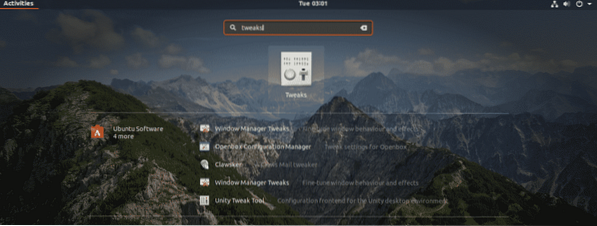
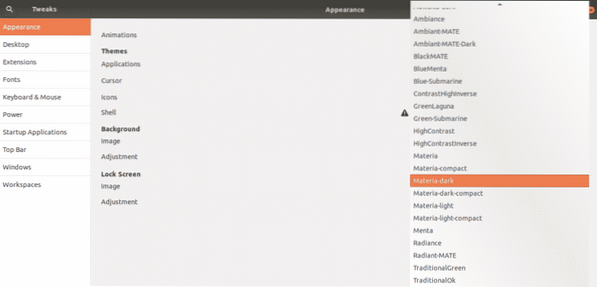
Выберите желаемую тему Materia, которую вы хотите применить. Изменения будут видны по всей системе. Обратите внимание, что Materia бывает шести разных стилей.
Вот два примера того, как выглядит Материя (темная).
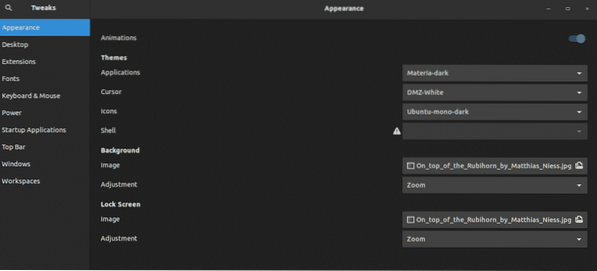
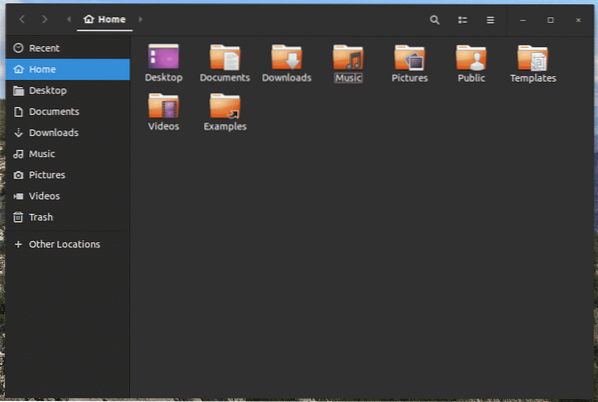
Последние мысли
Materia - интересная тема GTK, которая улучшит внешний вид вашей системы. Однако Materia - не единственная тема GTK, которой вы можете наслаждаться. Есть еще много всего, что вам стоит попробовать. Некоторые примеры включают Adapta, Arc, Numix, Vimix и многие другие!
Наслаждаться!
 Phenquestions
Phenquestions


